xp怎么升级win7?winxp升级win7全过程
xp怎么升级win7?winxp升级win7全过程?
老是有人在问xp怎么升级win7,懂的人自然感觉简单,不懂的朋友感觉很难。其实,跟着本站的教程来,一切都会变简单起来的。

xp怎么升级win7系统:
1、下载win7系统iso镜像到本地硬盘,右键使用WinRAR等工具解压出来
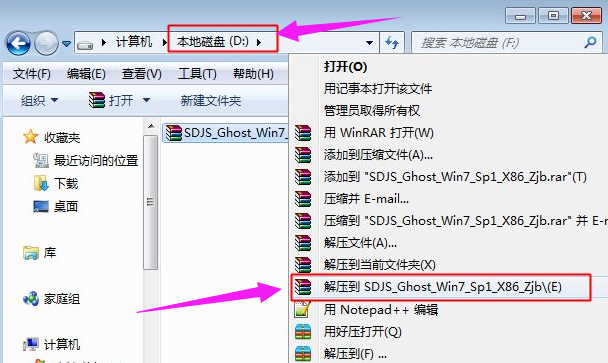
2、将最大的win7.gho文件和Onekey ghost工具放到同一目录,比如D盘,不要放C盘或桌面
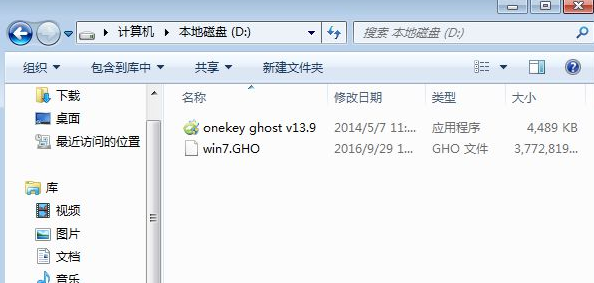
3、双击打开Onekey ghost安装工具,选择“还原分区”,映像路径选择gho文件,选择安装位置,比如C盘,或者根据磁盘容量判断要安装系统的磁盘,点击确定
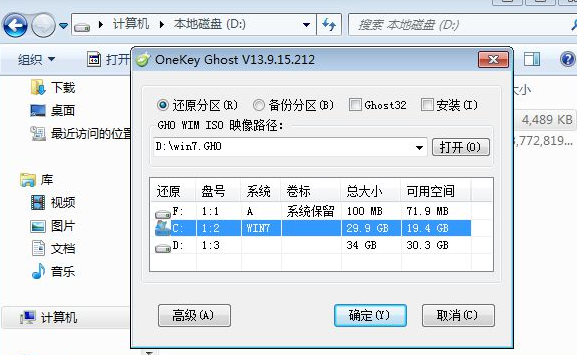
4、弹出提示框,点击是,立即重启进行计算机还原
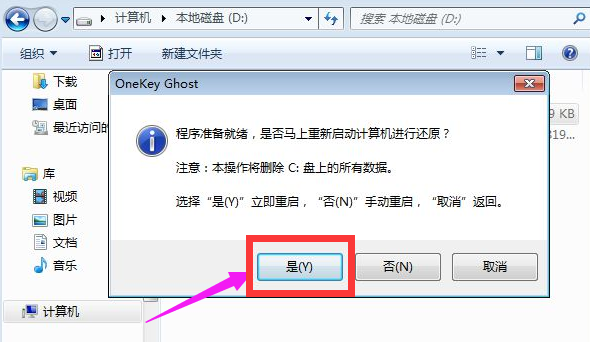
5、这时候电脑重启,开机启动项多出Onekey Ghost,默认选择这个进入
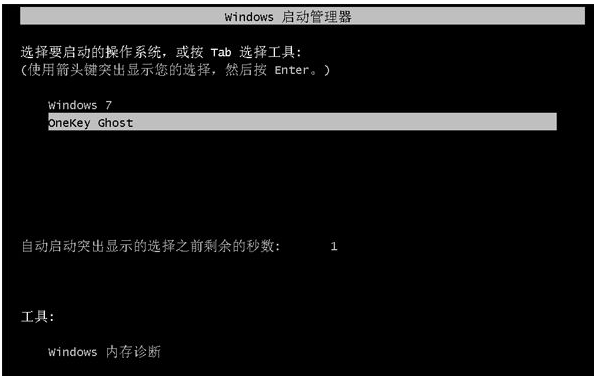
6、进入到这个界面,执行win7系统还原到C盘的操作,等待进度条完成
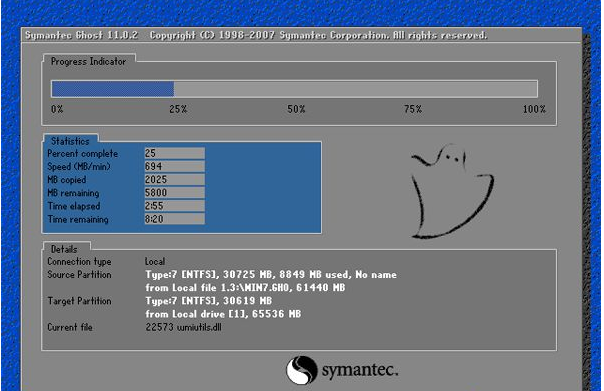
7、操作完成后,电脑自动重启,继续执行win7系统的安装、配置和激活过程
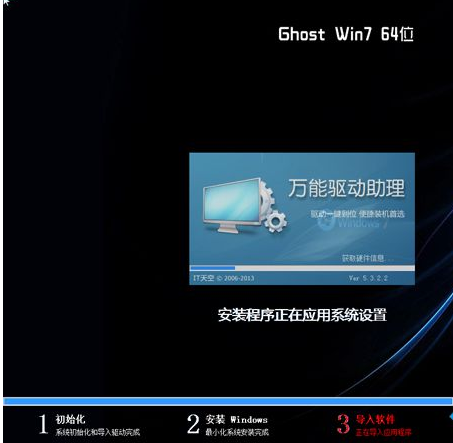
8、安装升级过程需要5-10分钟,最后重启进入全新win7系统桌面后,xp就升级到win7系统了。
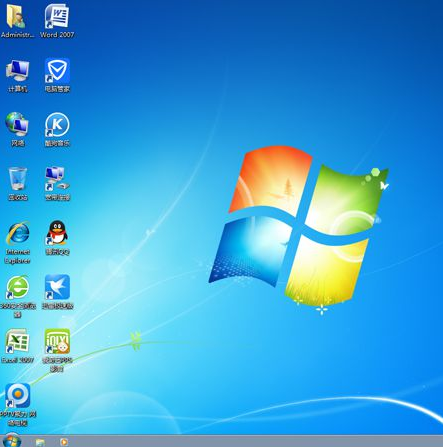
winxp升级win7系统详细全过程了,更多装机教程方法可以继续在本站寻找哦,谢谢阅读。
相关文章
- win7无线投屏功能如何打开?win7启动无线投屏功能教程
- win7系统不能搜索出已有的文件怎么解决?
- win7怎么设置屏幕不休眠?win7设置屏幕不休眠操作方法
- win7电脑无法上网怎么办?win7连接网线无法上网解决方法
- win7配置update卡死怎么办?win7配置update失败解决方法
- win7系统一直提示1080端口被占用怎么解决?
- win7蓝牙图标不见了怎么办?win7电脑蓝牙图标不见了恢复方法
- win7电脑只能使用有线网络无法使用wifi怎么解决?
- win7系统开机出现explorer.exe损坏的映像提示怎么解决?
- win7注册表更改拒绝怎么办?win7注册表无权限修改解决方法
- win7电脑识别usb设备失败怎么办?win7不能识别usb设备解决方法
- win7屏幕键盘怎么设置开启?win7启动虚拟键盘操作方法
- win7无法通过关键词搜索出文件或文件夹怎么解决?
- 笔记本Win7系统重装怎么操作?笔记本电脑一键重装Win7系统教程
- win7磁盘提示处于脱机状态怎么解决?
- win7桌面不显示图标怎么办?win7桌面没有任何图标解决方法
